帮助中心 >
附:连接 Oppo 手机
1、如何连接
本文以 Oppo One Plus 7 手机为例,简介如下:
1.1 在 “设置” 中,进入 “关于手机”:
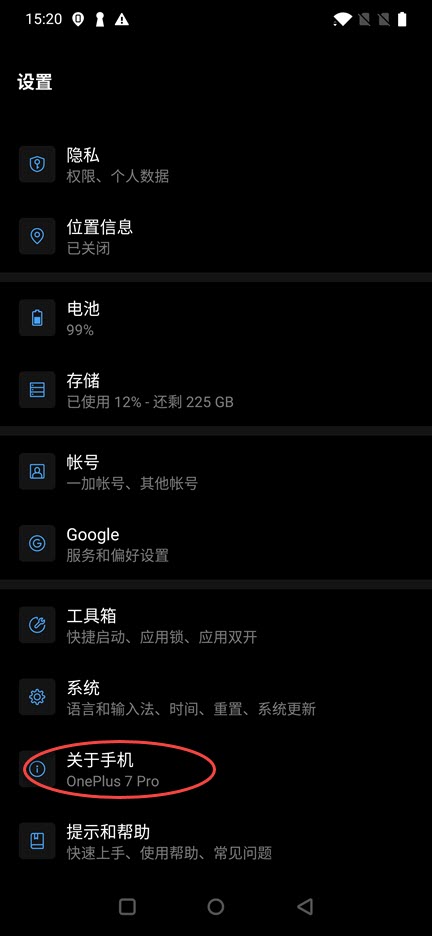
《进入关于手机》
1.2 在 “关于手机” 中,连续点击7次 “版本号”,开启 “开发者选项”:
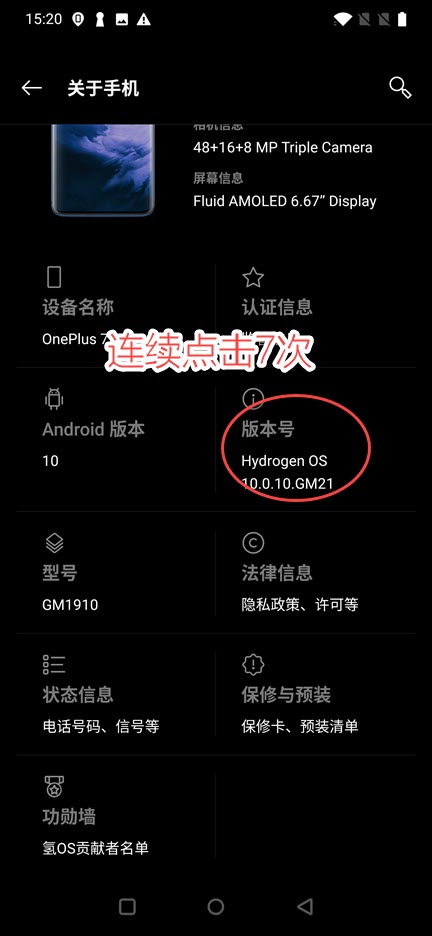
《开启开发者选项》
1.3 在设置中搜索 “开发者”,会出现 “开发者选项”,点击进入:
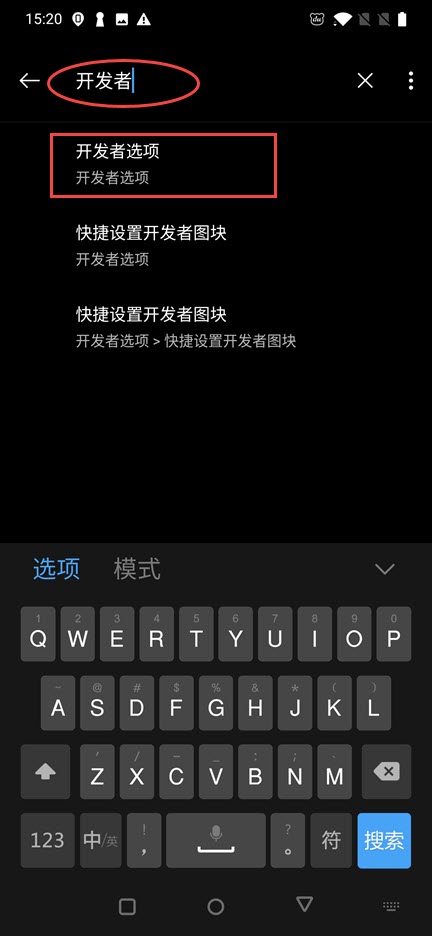
《进入开发者选项》
1.4 在 “开发者选项” 中,开启 “USB 调试”:
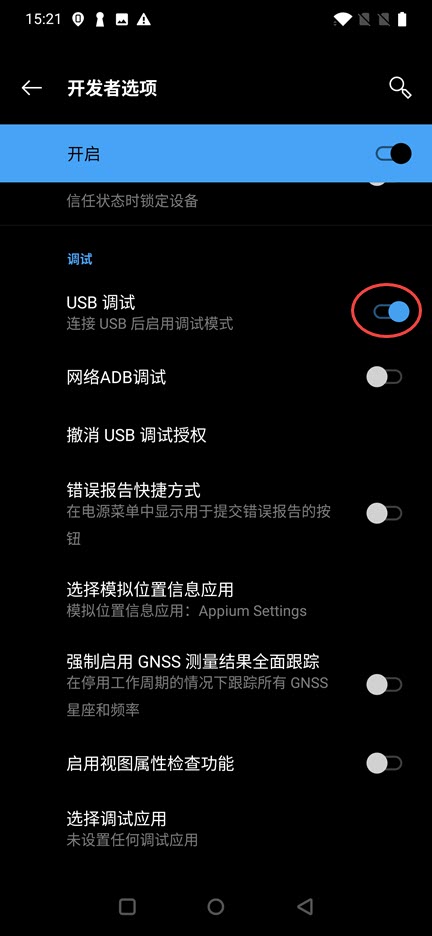
《开启 USB 调试》
1.5 现在,请用 USB 线缆将手机与花漾客户端连接,在弹出的 “允许 USB 调试吗” 中,请勾选 “一律允许使用这台计算机进行调试”,然后点击 “允许”:
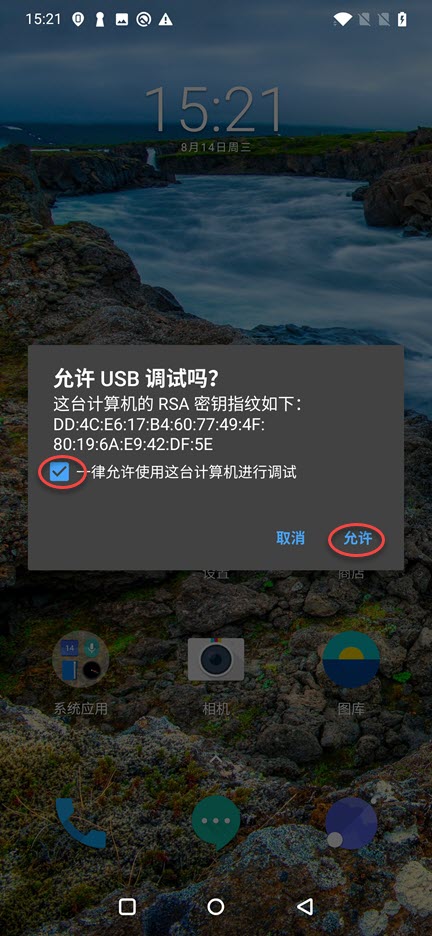
《允许 USB 调试》
2、允许执行 RPA 机器人流程
如希望让 Oppo 手机允许执行 RPA 机器人流程,需要执行以下操作:
2.1 在手机设置中输入“USB”,进入“USB调试”项
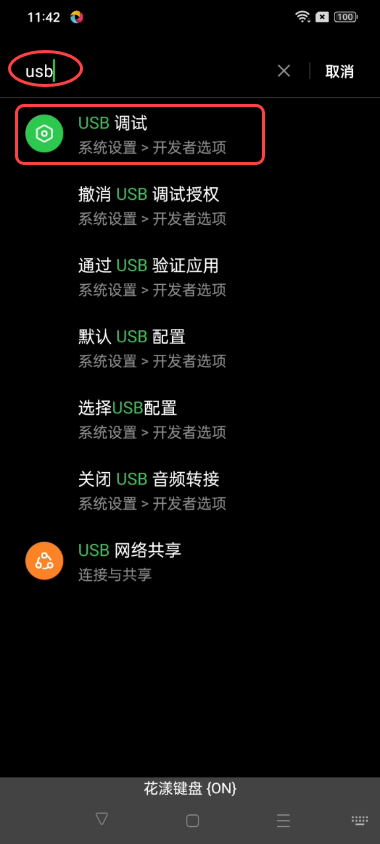
《进入 USB 调试选项》
2.2 开启 “停用 adb 授权超时功能”
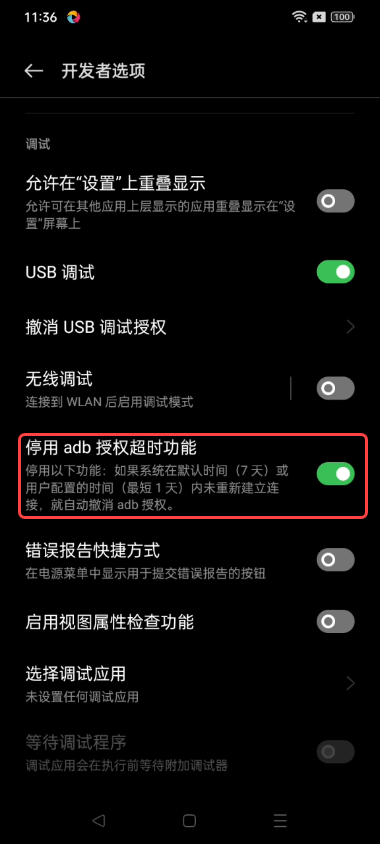
《开启“停用 adb 授权超时功能”》
2.3 关闭 “USB 验证应用” 与 “验证可调试应用的字节码”,如下图所示:
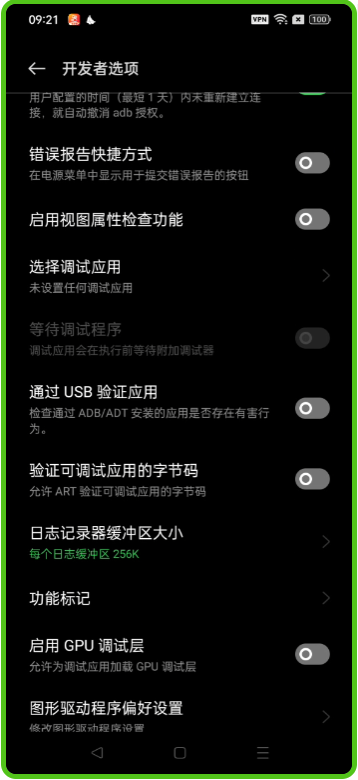
《关闭 “USB 验证应用” 与 “验证可调试应用的字节码”》
2.4 开启 “OEM 解锁”
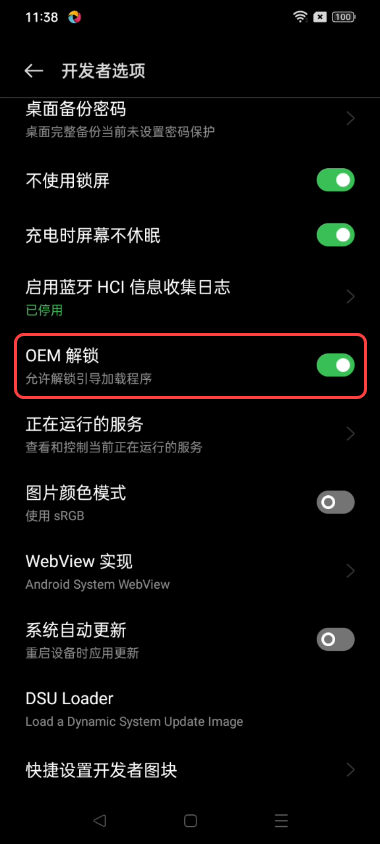
《开启“OEM 解锁”》
2.5 开启 “禁止权限监管”
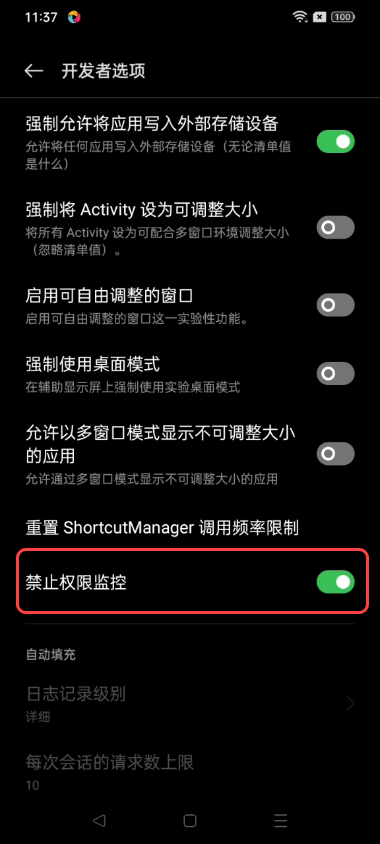
《开启“禁止权限监管”》
请注意,做完以上设置后,需要 重启手机,方可生效。
3、常见问题
3.1 设置 Appuim Settings 允许后台执行,以下为操作步骤:
首先,在应用设置中检索 appuim:
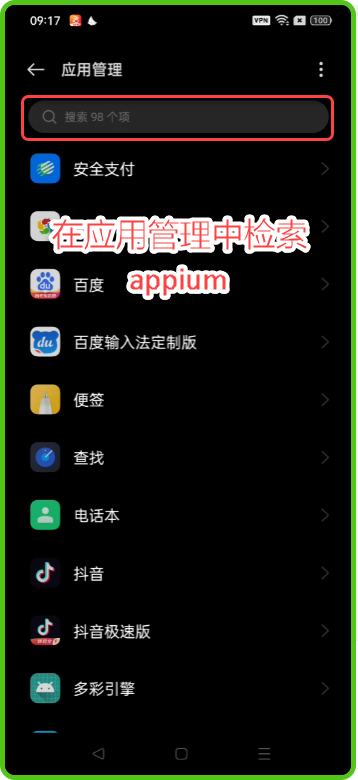
《在应用设置中检索 appium》
在搜索结果中共有3个选项,分别点击这3项,进入详细设置页面:
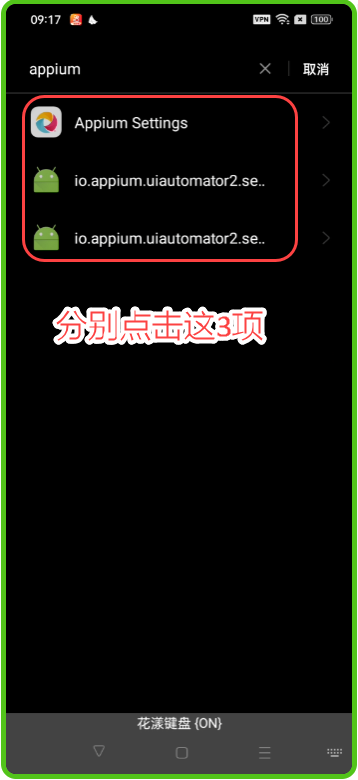
《进入 Appium Settings 相关应用的详细设置页面》
在每一项的详细设置页面中,开启以下三项:
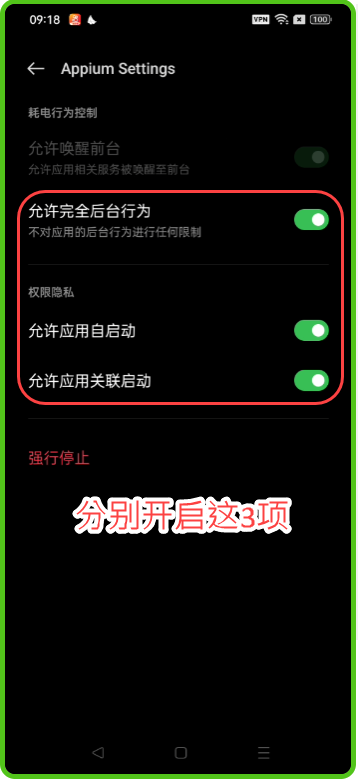
《设置后台运行策略》
